Телевизоры BBK имеют отличные характеристики и широкие возможности. Так, можно подключить компьютер или ноутбук через VGA-вход для просмотра контента на большом экране.
Для включения VGA-входа на телевизоре BBK выполните следующие шаги: найдите VGA-вход на задней панели, подключите VGA-кабель к телевизору и к компьютеру или ноутбуку.
После подключения VGA-кабеля откройте меню на телевизоре, выбрав "Меню" на пульте. Перейдите в раздел "Входы" или "Источники" и выберите опцию "VGA" нажатием кнопки "OK". Теперь телевизор покажет изображение с компьютера или ноутбука.
Включение режима VGA на телевизоре BBK

Чтобы включить VGA на телевизоре BBK, выполните следующее:
- Удостоверьтесь, что устройство имеет порт VGA.
- Подключите VGA-кабель к телевизору BBK.
- Подключите другой конец к компьютеру.
- На пульте выберите "Источник" и режим VGA.
- Настройте разрешение и частоту обновления на вашем компьютере или устройстве согласно рекомендациям производителя телевизора.
- Убедитесь, что телевизор BBK настроен на правильный вход (HDMI, AV, VGA и т.д.), чтобы получить видеосигнал с вашего компьютера или устройства.
- Проверьте, что видеосигнал отображается на экране телевизора BBK.
Теперь вы должны быть подключены к телевизору BBK через порт VGA и получить видеоизображение с вашего компьютера или устройства. Если у вас возникли проблемы с настройкой или отображением изображения, рекомендуется обратиться к руководству пользователя телевизора BBK или связаться с технической поддержкой производителя.
Шаг 1: Проверка наличия VGA порта

Шаг 1: Чтобы убедиться, что ваш телевизор BBK имеет VGA порт, необходимо взглянуть на его заднюю панель.
Обратите внимание: Расположение портов может немного отличаться в зависимости от модели телевизора BBK, но VGA порт обычно имеет стандартный вид и обозначение.
Вот несколько указаний, которые помогут вам найти VGA порт:
1. Взгляните на заднюю панель телевизора BBK.
3. Найдите порт с 15 контактами.
Если вы увидите порт с такими параметрами, то это VGA порт. Он может быть обозначен маркировкой "VGA", "PC", "RGB" или "D-Sub".
Если на вашем телевизоре отсутствует VGA порт, возможно, он не поддерживает подключение компьютера по VGA. В этом случае вам придется рассмотреть другие способы подключения или использовать адаптер для соединения компьютера с HDMI или другими портами на телевизоре BBK.
Шаг 2: Подключение VGA кабеля

Подключите один конец VGA кабеля к разъему VGA на задней панели телевизора BBK.
Убедитесь, что кабель соответствует разъему VGA на телевизоре. Если разъем имеет более высокое разрешение, чем ваш компьютер, вам понадобится адаптер.
Подсоедините другой конец VGA кабеля к VGA-выходу на вашем компьютере или ноутбуке.
Убедитесь, что кабель надежно подключен и не образует люфтов.
Если нужно, включите телевизор и компьютер.
Шаг 3: Настройка разрешения экрана
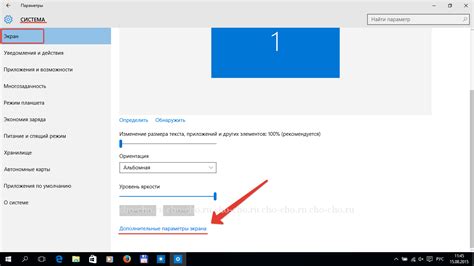
После подключения VGA кабеля к телевизору выполните следующие действия для настройки разрешения экрана:
1. Нажмите кнопку "Меню" на пульте управления телевизором.
2. Используйте кнопки с указателями на пульте управления или кнопки на телевизоре для выбора пункта меню "Настройки".
3. В меню "Настройки" выберите пункт "Изображение" или "Вид".
4. Найдите пункт "Разрешение экрана" в этом меню и выберите его.
5. Выберите желаемое разрешение экрана для устройства VGA.
6. Подтвердите выбор и закройте меню настроек.
После этих шагов разрешение экрана на телевизоре будет настроено для устройства VGA.
Шаг 4: Проверка подключения
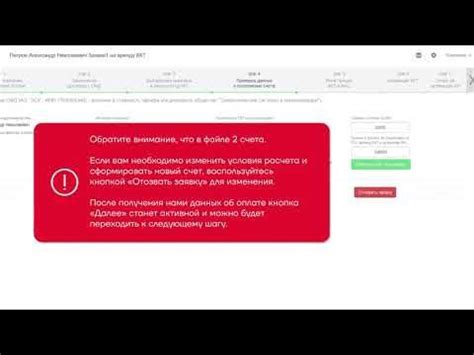
После подключения кабеля VGA к телевизору BBK и устройству необходимо проверить соединение.
Для этого выполните следующее:
- Включите телевизор BBK и переключитесь на нужный вход - VGA.
- На компьютере или другом источнике сигнала VGA убедитесь, что разрешение и частота обновления соответствуют настройкам телевизора.
- Настройте телевизор BBK на оптимальные параметры изображения с помощью меню настроек.
Если все настройки верны и изображение отображается правильно, значит подключение VGA на телевизоре BBK выполнено успешно.
Вы можете приступить к просмотру контента с вашего компьютера или другого устройства на большом экране телевизора.